Задание «СЧЕТ»
Пуск – Программы – Microsoft Word.
2. Файл – Сохранить как… – имя файла: Счет
Таблица – Вставить – Таблица

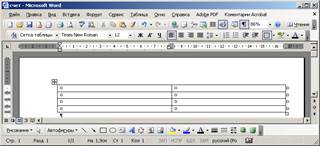
| 
|
4. Увеличить по высоте первую строку  , удерживая левую клавишу мыши.
, удерживая левую клавишу мыши.
5. Выделить первую ячейку и переместить границу
 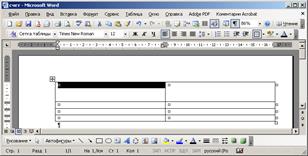
|  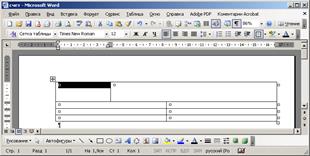
|
6. Установить курсор во вторую строку, Таблица – Разбить таблицу
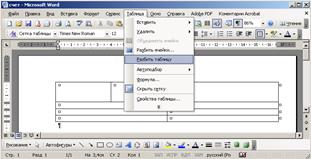
| 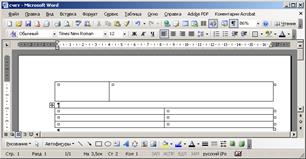
|
7. Выделить вторую строку, Таблица – Объединить ячейки; снять выделение
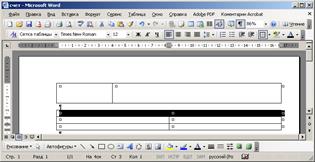
| 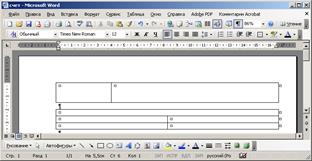
|
8. Установить курсор во вторую строку; Таблица – Вставить строки выше (или ниже)
 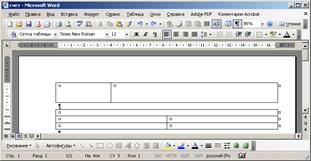
| 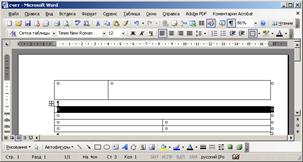
|
9. Аналогичными действиями привести документ к следующему виду:
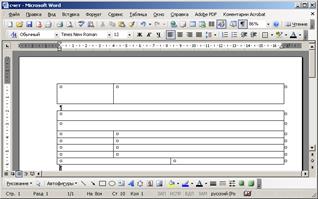
10. Выделить последнюю строку; Таблица – Разбить ячейки…
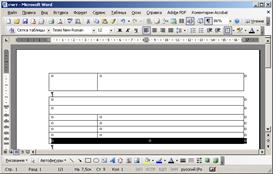
| 
|
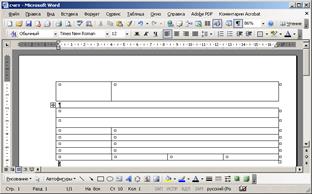
11. Изменить ширину столбцов в последней строке
12. Установить курсор в первую строку под таблицей; Таблица – Вставить – Строки выше
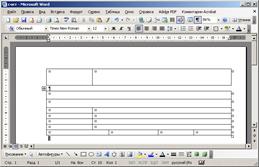
| 
| 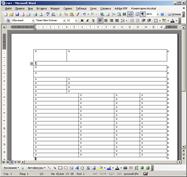
|
13. Создание границ: Формат – Границы и заливка

| 
|
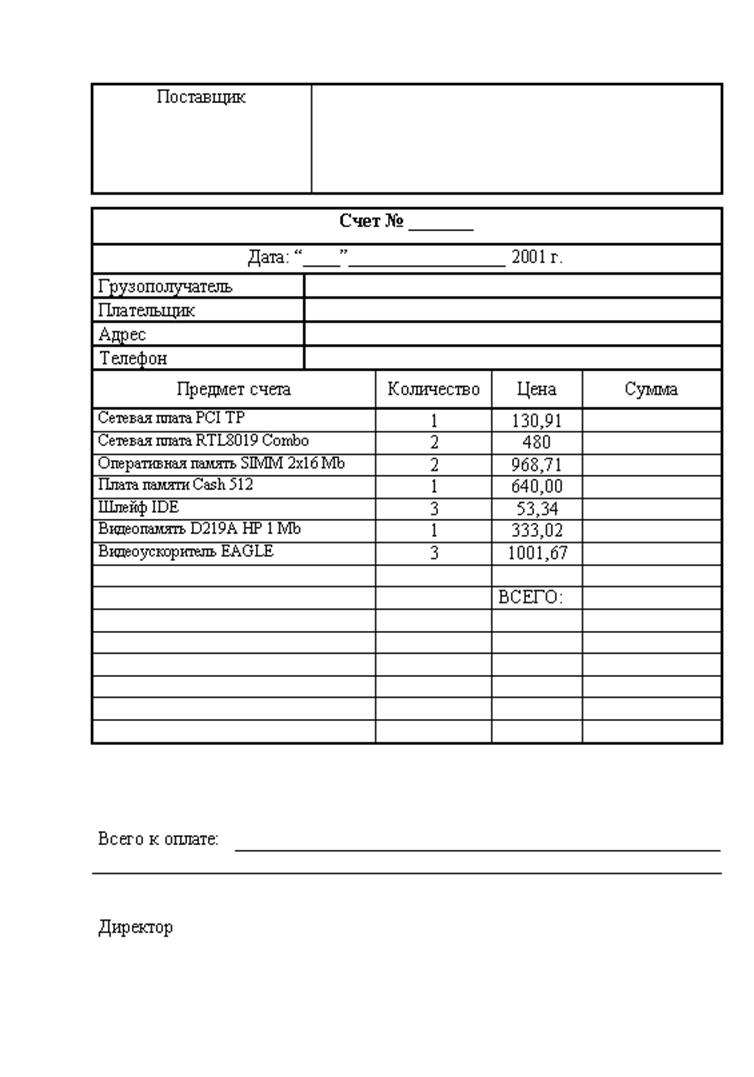
Задание «РАСЧЕТ»
| ВНИМАНИЕ: | Нумерация ячеек в таблице для расчета
| Адресация в MS Word является абсолютной, т.е. не меняется при копировании. |
1. Т.к. в таблице в каждой строчке разное количество столбцов, для удобства следует предварительно разбить таблицу:
|
|
|
- Установить курсор в строку, которая будет первой в новой таблице (пусто это будет строка «Предмет счета», в которой впервые встречаются четыре столбца);
- Таблица – Разбить таблицу.
2. Выделить ячейку (или установить курсор в ячейку), в которую будет помещен результат.
3. Таблица – Формула.
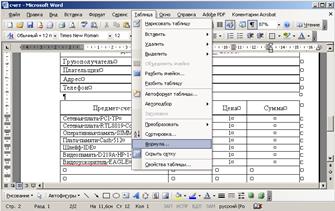
4. Если MS Word предлагает неподходящую формулу, удалить ее из поля Формула.
Не стирать знак равенства.
5. В поле Вставить функцию можно выбрать подходящую функцию. Если таковой нет, в поле Формула написать формулу вручную с учетом нумерации столбцов и строк.
В общем случае для ссылки на ячейки таблицы ввести в формулу адреса этих ячеек в скобках. Например, для суммирования содержимого ячеек A1 и B4 формула = SUM(a1;b4).
В поле Формат числа ввести формат для чисел.

6. Для вычисления суммы:

7. Удалить вставленный разрыв между таблицами.
Примечания: 1. Если между фигурными скобками видны коды поля, например {=SUM(LEFT)}, это значит, что вместо действительной суммы Word отображает коды поля. Для отображения значений, соответствующих этим кодам поля, нажмите клавиши SHIFT+F9.
2. MS Word вставляет результат вычисления в выбранную ячейку в виде поля. При изменении ссылок на ячейки результаты вычислений можно обновить, выделив поле и нажав клавишу F9.
3. Все вычисления, производимые в таблице MS Word, следует проверять вручную. Для сложных вычислений рекомендуется использовать MS Excel.
 2015-06-16
2015-06-16 236
236






